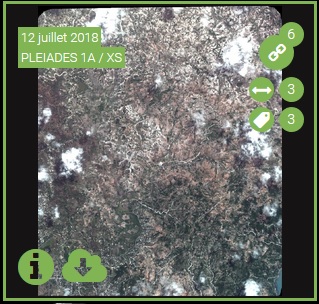Answer:
Il existe différentes façon de visualisé les liens entre les produits présents sur le site internet :
Sur la page de résultat de recherche (vue QuickLook)
|
|
|
Sur la page d'un produit
Dans la liste des métadonnées liée aux produits la rubrique "Liens existans" dans la colonne droite en dessous de "Documentation" permet de visualiser les dix premiers liens avec l'image trié de la façon suivante : les liens d'acquisitions, natif, de production puis non natif.
| Liens existants | |||
| Type | Image | Paramètre(s) | |
| Acqu_PAN_XS | IMAGE1_XXX_YYY_ZZZ | ||
| Non_Native_Stereo | IMAGE2_XXX_YYY_ZZZ | B/H=0.2524 | |
Trois liens en fin de rubrique permettent de :
- Voir tous les liens : Visualiser tous les liens avec le produit
- Visualiser sur la carte : Visualiser tous les produits selectionnés sur la carte en plus du produit en cours
- Voir les produits sélectionnés : Afficher le QL de tous les produits selectionnés (comme après un résultat de recherche)
Sur la carte Mapshup
Le tableau visible sur la page produit est de plus disponible dans les métadatas visible lors d'un clic sur le "i" en mode visualisation carte.